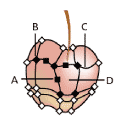
A. Anchor point 节点
B. Mesh point 网格点
C. Mesh line 网格线
D. Mesh patch 网格面片
Illustrator渐变网格的原理:渐变网格通过拉伸,调整网格点的节柄来控制颜色渐变.你可以在任何由路径组成的物体或位图的基础上生成渐变网格。
注意:你不能从复合路径,文本,链接的EPS图形中生成渐变网格。而且物体一旦转换为网格,则无法变回原来的物体。
Illustrator渐变网格的基本用法
位于物体中央的网格点有四个方向的节柄,使用节点转换工具来单独调整及拉伸以控制颜色的渐变。(见下图)
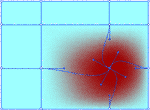
位于边缘并处于网格上的网格点拥有三个方向的节柄,使用节点转换工具来单独调整及拉伸以控制颜色的渐变。(见下图)
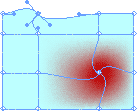
位于边缘上而没位于网格上的节点拥有两个方向的节柄,使用节点转换工具来单独调整及拉伸以控制颜色的渐变,这些节点是用来保持形状而增加的。(见下图)
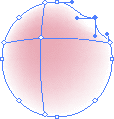
在生成复杂物体的渐变网格,推荐使用Create Gradient Mesh命令以产生最好的结果和规则的网格。(见下图)
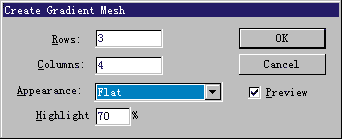
为了更好的使程序运行和加速屏幕重绘,生成多个小而简单的网格物体比生成一个大而且复杂的网格物体要好。
一片叶子:
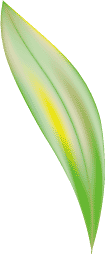
Illustrator渐变网格的相关技巧
1,添加一个网格点而不改变颜色,按shift点击;
2,减去网格点及相关网格线,按Alt点击;
3,使用调色桶及吸管工具辅助绘图,它们可添加或吸取颜色到单个网格点或网格面片.
4,你可以使用自由变换组的工具对其单个网格点或网格面片进行变换,如旋转,镜象,缩放等。
5,如果需要渐变网格物体的轮廓,可使用offset path命令。
新闻热点
疑难解答